Jak tworzyć animowane wykresy w programie PowerPoint
Wykres to diagram(Chart) lub graficzna reprezentacja danych w uporządkowanej formie. Wykresy(Charts ) charakteryzują się symbolami, takimi jak Wykresy(Bar Charts) słupkowe , Wykresy kołowe(Pie Charts) , Linia(Line) , Kolumna(Column) , Obszar(Area) i inne. Osoby w firmach, szkołach lub z powodów osobistych używają wykresów(Charts) do swoich danych, ale co, jeśli dana osoba chce animować swoje wykresy(Charts) , aby wyglądały bardziej atrakcyjnie. W tym artykule wyjaśnimy procedurę w tym zakresie.
Jak animować wykresy w programie PowerPoint
W programie PowerPoint (PowerPoint)animacja(Animation) to narzędzie, które umożliwia przesuwanie obiektów, obrazów i słów na slajdzie. Animacja(Animation) sprawia, że slajd programu PowerPoint(PowerPoint) jest wyjątkowy i prezentowany zgodnie z Twoim projektem.
1] Możesz wybrać żądany układ(Layout) , przechodząc do karty Strona główna(the Home ) i wybierz Układ(Layout) . W tym artykule używamy pustego układu(Blank Layout) .
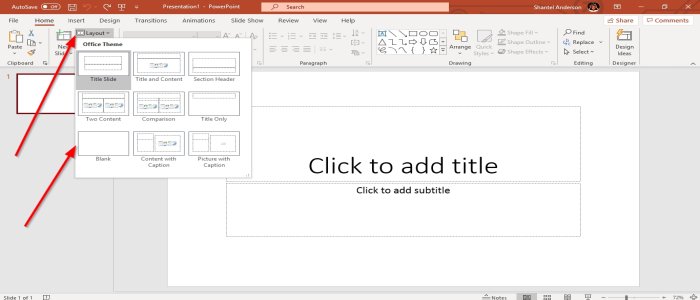
2] Przejdź do Wstaw(Insert) , w grupie ilustracji(illustration group) wybierz Wykres(Chart) , pojawi się okno dialogowe Wstaw . (Insert Dialog Box)Użyjemy kolumny(Column) , klikniemy OK lub utworzymy wykres w programie Microsoft Excel(Microsoft Excel) , a następnie skopiujemy wykres(Chart) i wkleimy go do programu PowerPoint(PowerPoint) .

3] Wykres(Chart) pojawi się na slajdzie PowerPoint i oknie arkusza Excel . Edytuj swoje dane w arkuszu Excel .

4] Przejdź do karty Animacje(Animations ) , wybierz animację(animation) , którą chcesz w Grupie animacji(Animation Group) , a następnie przejdź do Opcje efektów(Effect Options) , które zastosują efekt animacji do wybranego obiektu.
W rozwijanym menu opcji Efekt(Effect Option) , możesz wybrać Kierunki( Directions) , w których chcesz umieścić animację, oraz Sekwencję(Sequence) , w której możesz wykonać animację danych wykresów(Charts) za pomocą efektów, takich jak Wg (By) serii(Series) , Jako jeden obiekt, Wg kategorii(As One Object, By Category) , Według elementu w serii(By Element in Series) i Według elementu w kategorii( By Element in Category) . Wybierzemy Według kategorii(By Category) na liście Sekwencja(Sequence) .

5] Po lewej stronie okna animacji(Animation Window) wybierz Podgląd( Preview) z gwiazdką i symbolem przycisku odtwarzania. Zobaczysz powtórkę lub podgląd swojego animowanego wykresu(Animated Chart) .
6] W oknie animacji(Animation Window ) w grupie czasowej(Timing Group) możesz zmodyfikować czas trwania(Duration) .
Czytaj dalej(Read next) : Jak dodać animowaną grafikę 3D do programu Microsoft Word.
To wszystko.
Related posts
Jak zamazać obraz w programie PowerPoint
Excel, Word lub PowerPoint nie mogły się ostatnio uruchomić
Jak połączyć jedną prezentację PowerPoint z drugą?
PowerPoint nie odpowiada, zawiesza się, zawiesza lub zawiesza
Jak połączyć elementy, zawartość lub obiekty ze slajdem PowerPoint
Jak wstawić minutnik do prezentacji PowerPoint
Jak wcinać i wyrównywać punktory w programie PowerPoint
Jak skompresować plik PowerPoint w systemie Windows 11/10
Najlepsze bezpłatne oprogramowanie do konwersji PowerPoint na obraz i narzędzia online
Jak utworzyć diagram Venna w programie PowerPoint
Jak zrobić schemat blokowy w programie PowerPoint
Jak dodać podpisy do zdjęć w programie PowerPoint
Jak utworzyć animowany GIF ze slajdów PowerPointa — z PPT na GIF
Jak dodać dźwięk do programu PowerPoint
Jak dodać infografikę w PowerPoint?
Jak dodać Rolling Credits w prezentacji PowerPoint
Jak zmienić rozmiar i orientację slajdu w programie PowerPoint
Jak tworzyć i używać paska postępu w programie PowerPoint
Jak ukryć ikonę Audio w programie PowerPoint?
Jak skompresować wszystkie obrazy w prezentacji PowerPoint
